উইন্ডোজ পিসির পাসওয়ার্ড বাইপাস
প্রথমেই বলে রাখছি, এটা কোন হ্যাকিং টিউটোরিয়াল নয়, আপনি কিভাবে ব্যবহার করবেন সেটার সম্পূর্ণ দায়িত্ব আপনার উপর। আমি এই আর্টিকেলটির মাধ্যমে শুধু তাদের সাহায্য করার চেষ্টা করেছি, যারা নিজের পিসির পাসওয়ার্ড ভুলে গেছেন আর নিজের পিসি থেকে নিজেই লক হয়ে রয়েছেন। তো আপনিই কি সেই, যিনি নিজের কম্পিউটারের পাসওয়ার্ড মনে রাখতে পারেন না? ঠিক আছে, নিজেকে অব্যস্তব কিছু ভাবার দরকার নেই, এমন কিছু আমাদের সকলের সাথেই ঘটে থাকে, কেনোনা জন্মগত ভাবেই, আমরা কোন কিছু ভুলে যাওয়াই ওস্তাদ! —চিন্তার কোন কারণ নেই—কেনোনা যেকোনো অপারেটিং সিস্টেমের পাসওয়ার্ড বাইপাস বা রিসেট করা সম্ভব। এক মিনিট! “যদি আমি আমার কম্পিউটারের পাসওয়ার্ড ভুলে গিয়ে বাইপাস বা রিসেট করে নিতে পারি, তাহলে তো যেকেউই আপনার কম্পিউটার পাসওয়ার্ড বাইপাস করে নেবে! তাহলে আমার নিরাপত্তা কোথায়?” —চিন্তার কোন কারণ নেই, আমি এই আর্টিকেলে দেখাবো কিভাবে যেকোনো উইন্ডোজ বা লিনাক্স পিসির পাসওয়ার্ড বাইপাস করা যায় এবং কিভাবে অন্যের হাত থেকে আপনার কম্পিউটারকে রক্ষা করবেন; তো চলুন ঝাঁপিয়ে পড়া যাক…
উইন্ডোজ পিসির পাসওয়ার্ড বাইপাস
বহু
স্টাইলে বহুভাবে উইন্ডোজ কম্পিউটারের জন্য পাসওয়ার্ড বাইপাস বা রিসেট করা
সম্ভব। উইন্ডোজ নিজে থেকেই পাসওয়ার্ড রিসেট করার ডিস্ক বা ইউএসবি তৈরি করতে
দেয়, যদি আপনি পাসওয়ার্ড ভুলে যান, সেক্ষেত্রে ঐ ডিস্ক বা ইউএসবি ইনসার্ট
করে সহজেই যতোখুশি ততোবার পাসওয়ার্ড রিসেট করে নিতে পারবেন। যদি কথা বলি,
উইন্ডোজ ৮ থেকে উইন্ডোজ ১০ পর্যন্ত আর আপনি যদি আপনার কম্পিউটার’কে
মাইক্রোসফট অ্যাকাউন্ট দ্বারা লগইন করে রাখেন, তো জাস্ট মাইক্রোসফট
ওয়েবসাইট থেকে মাইক্রোসফট অ্যাকাউন্ট পাসওয়ার্ড রিসেট করে নিলেই আপনার
কম্পিউটার পাসওয়ার্ড রিসেট হয়ে যাবে। এজন্যই উইন্ডোজ ১০ কম্পিউটারে লোকাল
অ্যাকাউন্ট না ব্যবহার করে মাইক্রোসফট বা অনলাইন অ্যাকাউন্ট ব্যবহার করা
বুদ্ধিমানে কাজ।
তো
এগুলো ছিল উইন্ডোজ কম্পিউটারের পাসওয়ার্ড রিসেট করার অফিশিয়াল ম্যাথড।
কিন্তু আপনি আন-অফিশিয়াল পদ্ধতি ব্যবহার করেও সহজেই যেকোনো উইন্ডোজের
পাসওয়ার্ড বাইপাস করে নিতে পারবেন। অফলাইন এনটি পাসওয়ার্ড অ্যান্ড
রেজিস্ট্রি এডিটর — টুলটি ব্যবহার করে যেকোনো উইন্ডোজ পাসওয়ার্ড নিমিষেই
বাইপাস করে নিতে পারবেন। প্রথমে টুলটি ডাউনলোড করে একটি বুটেবল ডিস্ক বা
ইউএসবি তৈরি করতে হবে, তারপরে আপনার কম্পিউটারে ডিস্ক বা ইউএসবি’টি বুট
করাতে হবে। এই টুলটি আপনার কম্পিউটারের ইউজার অ্যাকাউন্ট পাসওয়ার্ড
সম্পূর্ণ পরিষ্কার করে দিতে পারে। তারপরে আপনি নর্মাল ভাবে আপনার
কম্পিউটারে বুট করবেন, অ্যাকাউন্ট লগইন করবেন, কিন্তু কোন পাসওয়ার্ড চাইবে
না। এমনকি আপনি যদি উইন্ডোজ ৮ বা ১০ ব্যবহার করেন, আর যদি মাইক্রোসফট
অ্যাকাউন্ট দ্বারা লগইন করে রাখেন, সেক্ষেত্রেও ঐ পাসওয়ার্ড বাইপাস করেও
আপনার কম্পিউটার অ্যাক্সেস করা সম্ভব হবে, এই টুল দ্বারা।
উইন্ডোজ পিসি সিকিউরিটি
এবার
প্রশ্ন হচ্ছে, কিভাবে অন্য কাউকে আপনার কম্পিউটার পাসওয়ার্ড বাইপাস করে
কম্পিউটার অ্যাক্সেস করা থেকে আটকাবেন? এই প্রশ্নের সহজ উত্তর
হচ্ছে এনক্রিপশন, জি আপনার কম্পিউটারে সম্পূর্ণ ডিস্ক এনক্রিপটেড করার
মাধ্যমে আপনি অন্যকে কম্পিউটার অ্যাক্সেস করা থেকে আটকাতে পারেন। আপনি যদি
উইন্ডোজ প্রো ভার্সন ব্যবহার করেন, তো উইন্ডোজ ডিফল্ট বিট-লকার ব্যবহার করে
সহজেই সম্পূর্ণ কম্পিউটার এনক্রিপটেড করাতে পারবেন। তবে সম্পূর্ণ
কম্পিউটার হার্ড ড্রাইভ এনক্রিপশন করানোর জন্য বিট লকার ট্রাস্টেড প্ল্যাটফর্ম মডিউল হার্ডওয়্যারটি
খুঁজবে, যদি সেটা না থাকে আপনার কম্পিউটারে তো আপনি ভেরাক্রিপ্ট ব্যবহার
করেও আপনার সম্পূর্ণ কম্পিউটার হার্ড ড্রাইভকে এনক্রিপটেড করাতে পারবেন।
চিন্তা
করার কোনই কারণ নেই, ভেরাক্রিপট সম্পূর্ণ ফ্রী একটি টুল যেটা বিট-লকারের
মতোই কাজ করে। তবে হ্যাঁ, অবশ্যই এনক্রিপশন ডিক্রিপ্ট করার পাসওয়ার্ড বা কী
ভুলে গেলে চলবে না। সেক্ষেত্রে আপনি নিজেই আপনার নিজের সিস্টেম থেকে ব্যান
হয়ে যাবেন, আর উইন্ডোজ রি-ইন্সটল করা ছাড়া আর কোনই উপায় থাকবে না। (কিভাবে
মনে রাখার মতো কিন্তু হ্যাকার প্রুফ পাসওয়ার্ড তৈরি করবেন?)
লিনাক্স পিসির পাসওয়ার্ড বাইপাস
লিনাক্সের
ক্ষেত্রে এখানে আমি উবুন্টু ডিস্ট্র নিয়ে আলোচনা করবো, কেনোনা উবুন্টু
ডেস্কটপ ইউজারদের জন্য। যাই হোক, আলাদা লিনাক্স ডিস্ট্রো গুলোকে একই
পদ্ধতিতে বাইপাস করা সম্ভব। উবুন্টু’র ডিফল্ট বুট মেন্যু থেকে পাসওয়ার্ড
রিকভারি করার অপশন পাওয়া যায়। বুট মেন্যু থেকে অ্যাডভানস অপশন সিলেক্ট করে
সহজেই আপনি রিকভারি মুডে চলে যেতে পারবেন। যদি আপনার কম্পিউটার অন করার সময়
বুট মেন্যু না দেখতে পান, সেক্ষেত্রে সিফট কী চেপে ধরে কম্পিউটার অন করলে
বুট মেন্যু চলে আসবে। যদি ডুয়াল অপারেটিং সিস্টেম ব্যবহার করেন, সেক্ষেত্রে
কোন কী চাপতে হবে না, প্রতিবার কম্পিউটার বুট হওয়ার সময় স্বয়ংক্রিয়ভাবে
লিনাক্স বুট স্ক্রীন পেয়ে যাবেন।
আপনি
চাইলে বুট মেন্যু থেকে “e” প্রেস করে সরাসরি রুট সেল প্রমট মেনুতে চলে
যেতে পারেন। এবার নিচের আর্যো কি চেপে জাস্ট কার্নেল অপশনে চলে আসুন,
এবার আপনি নিচের স্ক্রীনের মতো আপনার কম্পিউটারে দেখতে পাবেন;
এবার জাস্ট “ro quiet splash” অংশটি রিমুভ করে দিয়ে নিচের কম্যান্ডটি পেস্ট করে দিন;
rw init=/bin/bash এবার এন্টার হিট করে কার্নেল লাইন অ্যাডজাস্ট করার পরে এবার আপনাকে B প্রেস করে বুট মেনুতে চলে যেতে হবে অপশন সিলেক্ট করার জন্য।
এবার
সিস্টেম, খুব সহজেই কম্যান্ড প্রমট রান করে দেবে, এবার আপনাকে নিচের
কম্যান্ড গুলো প্রবেশ করিয়ে পাসওয়ার্ড রিসেট করাতে হবে। তবে মনে রাখবেন,
যদি সিস্টেম ইউজারনেম ভুলে যান সেটা কিন্তু কষ্টের ব্যাপার হয়ে যাবে। অন্তত
ইউজারনেম তো মনে রাখতেই হবে।
passwd <username> ইউজার নেমের জায়গায় আপনার ইউজার নেম বসাতে হবে, যেমন;
passwd techubs পাসওয়ার্ড পরিবর্তন করে ফেলার পরে নিচের কম্যান্ডটি প্রবেশ করিয়ে জাস্ট আপনার সিস্টেমকে রিবুট করুণ;
sync
reboot –f
উইন্ডোজ
কম্পিউটারের মতো লিনাক্সেও আপনার সিস্টেমকে অন্য কারো হতে পাসওয়ার্ড
বাইপাস করে সিস্টেম অ্যাক্সেস করা থেকে রক্ষা করতে এনক্রিপশনের সাহায্য
নিতে হবে। আপনি যদি উবুন্টু ব্যবহার করেন বা যেকোনো লিনাক্স ডিস্ট্রতে Grub
থাকে, আর Grub পাসওয়ার্ড সেট করার মাধ্যমে আপনি যে কাউকে বুট মেন্যু এডিট
করা থেকে আটকিয়ে দিতে পারেন।
হ্যাঁ,
পাসওয়ার্ড বাইপাস করা সম্ভব, আর উপরের প্যারাগ্রাফ গুলো এই কথাটির জীবন্ত
প্রমাণ, কিন্তু সবার দ্বারা পাসওয়ার্ড বাইপাস করা সম্ভব নয়, যতোক্ষণ সে এই
ট্রিক গুলো না জানবে। কিন্তু কেউ যদি আপনার ডিভাইজ ফিজিক্যাল ভাবে
অ্যাক্সেস করে এবং পাসওয়ার্ড বাইপাস করার চিন্তা করে তো কেউই তাকে আটকাতে
পারবে না। শুধু মাত্র এনক্রিপশনই সেই ক্ষেত্রে আপনার ফাইল বা কাজের ডাটা
গুলোকে প্রটেক্ট করতে পারবে। তাই সেটা ফোন হোক আর কম্পিউটার, অবশ্যই ডাটা
গুলোকে এনক্রিপশন করিয়ে রাখুন!
আমি এই আর্টিকেলে এনটি পাসওয়ার্ড অ্যান্ড রেজিস্ট্রি এডিটর প্রাক্টিক্যাল টিউটোরিয়াল দেখালাম না, যদি প্রয়োজন হয় আপনি ইউটিউব থেকে সহজেই টিউটোরিয়াল খুঁজে নিতে পাড়বেন, যদি তারপরেও আপনি চান, আমি আরেকটি আলাদা আর্টিকেল পোস্ট করে সেখানে বিস্তারিত প্রাক্টিক্যাল দেখিয়ে দেয়, তো অবশ্যই নিচে কমেন্ট করে আমাকে জানাতে পারেন।




.png)


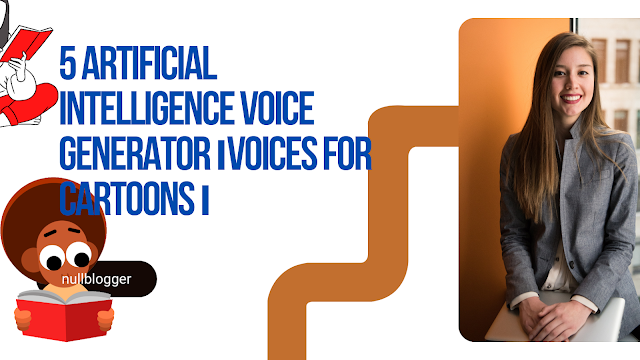
অর্ডিনারি আইটির নীতিমালা মেনে কমেন্ট করুন। প্রতিটি কমেন্ট রিভিউ করা হয়।
comment url